Der er mange fejl og fejl, der påvirker Outlook-e-mail-klienten dagligt. Disse kan påvirke virksomhedens funktion og forårsage panik og uorden. Mange medarbejdere leder efter måder til hurtigt at løse mindre problemer og reparere Outlook-datafiler (.pst og.ost). Du vælger en tredjepartssoftware, såsom Outlook Repair, for at undgå problemer med brugerens profil. Der er manuelle måder at løse dette problem med værktøjet SCANPST.EXE. Det er et integreret værktøj leveret af Microsoft til at reparere OST- og PST-filer. Det fungerer ved at analysere hver fil for filer og kontrollere for dataintegritetsproblemer. For at lære mere om SCANPSTs placering og hvordan det kan hjælpe dig, se næste afsnit.

For at køre dette Outlook PST Reparationsværktøj skal du kende placeringen af PST-filen på dit system, hvilket er svært at huske. I nogle versioner af Outlook kan du endda ændre standardplaceringen. Hvis du ikke kender standardplaceringen af PST-filen, finder du detaljerede oplysninger her.
At finde scanpst på din computer
Hvis du har installeret Microsoft Office, har du også installeret scanpst.exe. Den er placeret i samme mappe som Outlook. Microsoft Outlook har forskellige versioner, og placeringen af filen Scanpst.exe varierer afhængigt af kombinationen af Outlook og Windows versioner.
Her er en nem måde at finde den på:
- Åbn task manager.
- Find Outlook i fanen Process.
- Højreklik på Outlook, og vælg "Åbn filbakke". Skærmbilledet til højre viser Windows 8. Under Windows 7 er "Åbn filplacering" den første kommando i genvejsmenuen.
- Du vil se, hvordan Windows Stifinder åbner den mappe, hvor Outlook er installeret. Scanpst er i samme mappe.
Hvis du ikke kan finde filen scanpst.exe ved hjælp af søgefunktionen, skal du prøve at finde filen manuelt. Tjek følgende steder for filen (placeringen afhænger af den version af Windows, du bruger):
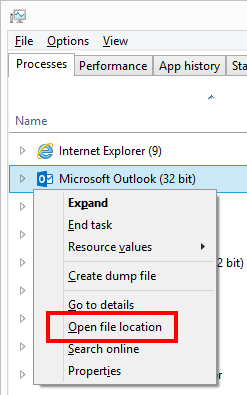
Windows Vista 64-bit, Windows 7, Windows 8 og Windows 10
Læser: \ Programfiler \ Microsoft Office \ OFFICE16
Læser: \ Programfiler \ Microsoft Office \ OFFICE15
Læser: \ Programfiler \ Microsoft Office \ OFFICE14
Læser: \ Programfiler \ Microsoft Office \ OFFICE12
Windows Vista 32-bit, Windows 7, Windows 8 og Windows 10
Læser: \ Programfiler (x86) \ Microsoft Office \ Office16
Læser: \ Programfiler (x86) \ Microsoft Office \ Office15
Læser: \ Programfiler (x86) \ Microsoft Office \ Office14
Læser: \ Programfiler (x86) \ Microsoft Office \ Office12
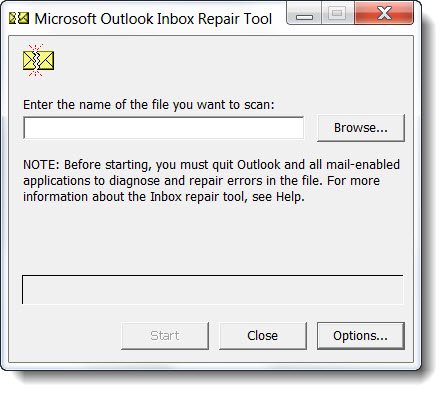
Brug Outlook PST Reparation af SoftCity
Der kan være mange risici, hvis du bruger den gratis metode til at bruge Microsoft-indbakke reparationsværktøjet. Der er en række mennesker, der foretrækker at vælge en lettere og mere direkte måde at løse deres problem på. En gennemprøvet løsning er at bruge Outlook PST Repair-software. Det er meget nemt at bruge og har en brugervenlig grænseflade, der endda kan bruges af en ikke-teknisk person.
Softwaren reparerer hurtigt og nemt skadede eller beskadigede Outlook PST-filer. Det gendanner også mailinger, der er indlejret i en ny PST-fil, der kan gemmes overalt på computeren. På denne måde forbliver den oprindelige fil intakt. Andre grunde til at vælge softwaren er:
- Gendanner uheld slettede e-mails fra Outlook.
- Krypterede og overdimensionerede PST-filer kan repareres og gendannes.
- Selektiv opsving giver dig mulighed for at reparere vigtige genstande, samtidig med at du undgår unødvendige data.

Sådan bruges Outlook PST Reparation
- Du skal først download og installer Outlook PST Reparation software på dit system.
- Start derefter softwaren ved at dobbeltklikke på ikonet.
- Derefter viser hovedskærmen mange muligheder som Open PST-fil, Søg PST-fil, Vælg Outlook-profil.
- Hvis du kender placeringen af PST-filen, skal du klikke på Åbn PST-fil.
- Hvis du ikke har placeringen af PST-filen, skal du gå til Find PST-fil.
- Vælg nu den beskadigede PST-fil, du vil reparere, og klik på knappen Næste for at starte scanningen.
- På den næste skærm skal du angive destinationsbanen og vælge en af de to scanningsindstillinger, f.eks. Normal Scan eller Smart Scan, afhængigt af den hastighed, hvormed PST-filen er beskadiget.
- Klik nu på reparationsindstillingen.
- Se filen med Preview-indstillingen og gem de nødvendige filer til dit system.
Outlook PST Reparation finder automatisk Outlook-filer og databaser. Hvis du har registreret en harddiskfejl eller ved et uheld slettet en Outlook-database, udfører Outlook PST Repair en komplet scanning af den pågældende harddisk for at finde og gendanne databasen. Hvis en database er beskadiget, reparerer Outlook Recovery det, så det kan genbruges med Microsoft Outlook. Outlook Recovery kan gendanne Outlook-databaser i PST- og OST-formater og gemme dem til brug sammen med Outlook eller et andet e-mailprogram, der understøtter EML-format.
Hvis din Outlook 2016-applikation stadig ikke viser e-mails efter at have forsøgt ovenstående metoder, giver Outlook PST Repair en simpel løsning til sikker reparation og gendannelse af alle dine beskadigede eller beskadigede PST-filer.

CCNA, Web Developer, PC Fejlfinding
Jeg er computerentusiast og en praktiserende it-professionel. Jeg har mange års erfaring bag mig i computerprogrammering, hardwarefejlfinding og reparation. Jeg er specialiseret i webudvikling og database design. Jeg har også en CCNA-certificering til netværksdesign og fejlfinding.
